Поисковые операции
Для поиска по новому образцу необходимо:
-
перейти в окно, содержащее исходный текст объекта, в котором будет осуществляться поиск;
-
перейти в пункт меню = > (рисунок 18) или нажать клавиши < Alt >+< F3 >. Появится окно (рисунок 19) для задания шаблона и направления поиска;
-
в поле
Образецввести искомое значение или выделить его в тексте процедуры; -
установить флажок
Вверх/Внизв группеНаправление поиска; -
нажимать кнопку Найти далее для последовательного перехода в заданном направлении на все строки, содержащие образец поиска. При первом нажатии кнопки Найти далее образец поиска запоминается для последующего использования и сохраняется в течение всего сеанса отладки;
-
для прекращения поиска нажать кнопку Отмена.

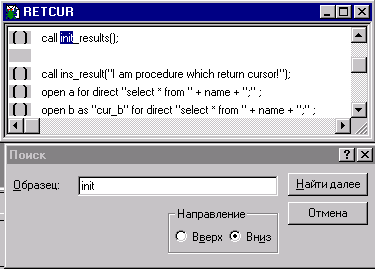
Для поиска по ранее введенному образцу необходимо:
-
перейти в окно, содержащее исходный текст объекта, в котором будет осуществляться поиск;
-
в списке ранее введенных образцов поиска выбрать нужный образец (рисунок 20);
-
перейти в пункт меню = > (см. рисунок 18) или нажать клавиши < Alt >+< F3 >. Курсор установится на первой строке с искомым образцом (если такая строка будет найдена);
-
для продолжения прямого поиска перейти в пункт меню = > или нажать клавишу < F3 >, или щелкнуть левой кнопкой мыши на пиктограмме
 ;
; -
для продолжения обратного поиска перейти в пункт меню = > или нажать клавиши < Ctrl >+< F3 >, или щелкнуть левой кнопкой мыши на пиктограмме
 .
.
